windows开机怎么进入安全模式 windows安全模式如何进去
更新时间:2023-10-12 15:14:23作者:skai
相信我们使用windows操作系统的小伙伴对安全模式应该都不陌生吧,他是我们的windows操作系统中的一种自我保护程序,如果我们电脑遇到了蓝屏、病毒、黑屏等等问题,都可以通过安全模式进行解决,下面小编就带着大家一起来看看windows开机怎么进入安全模式,希望对你有帮助。
具体方法:
1、首先我们连续使用电源键重启电脑,进入自动修复界面,然后点击右侧的“高级选项”

2、接着选择进入“疑难解答”
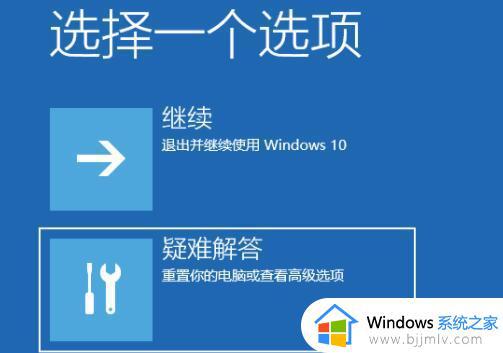
3、然后进入“高级选项”
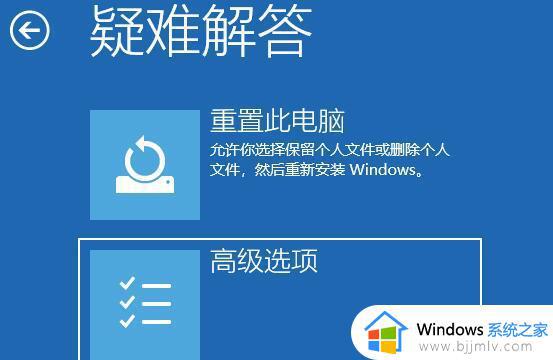
4、在高级选项中找到“启动设置”

5、点击启动设置右下角的“重启”

6、最后在此界面中按下键盘“F4”就可以进入安全模式了。

以上全部内容就是小编带给大家的windows开机进入安全模式方法详细内容分享啦,小伙伴们如果你们有需要的话可以跟着小编一起来看看,希望本文对你有帮助。
windows开机怎么进入安全模式 windows安全模式如何进去相关教程
- windows进入安全模式后怎么退出 windows开机进入安全模式如何退出
- windows开机进入安全模式教程 windows如何开机进入安全模式
- windows开机安全模式怎么进入 windows进入开机安全模式步骤
- windows开机进入安全模式怎么操作 windows开机安全模式怎么进
- windows进不去安全模式怎么办 windows安全模式进不去如何解决
- windows进入安全模式后怎么恢复 windows进入安全模式恢复方法
- windows无法进去安全模式怎么办 windows进不了安全模式怎么处理
- windows无法进入安全模式怎么办 简单解决windows无法进入安全模式
- windows安全模式怎么进入 windows进入安全模式方法
- 联想强制进入安全模式 联想电脑如何强制进入安全模式
- 惠普新电脑只有c盘没有d盘怎么办 惠普电脑只有一个C盘,如何分D盘
- 惠普电脑无法启动windows怎么办?惠普电脑无法启动系统如何 处理
- host在哪个文件夹里面 电脑hosts文件夹位置介绍
- word目录怎么生成 word目录自动生成步骤
- 惠普键盘win键怎么解锁 惠普键盘win键锁了按什么解锁
- 火绒驱动版本不匹配重启没用怎么办 火绒驱动版本不匹配重启依旧不匹配如何处理
电脑教程推荐
win10系统推荐